台式电脑使用的时间久后,难免会遇到一些故障问题,常见的就有台式电脑黑屏问题等.有网友不知道电脑黑屏后该怎么办,那么我们遇到这种情况该如何操作呢,接下来小编告诉大家台式电脑开机黑屏怎么办重装系统的教程吧.一起跟小编来看看吧 。
电脑黑屏怎么重装系统
1.制作优盘启动盘之后,把系统iso镜像复制到启动盘的GHO文件夹的目录当中 。
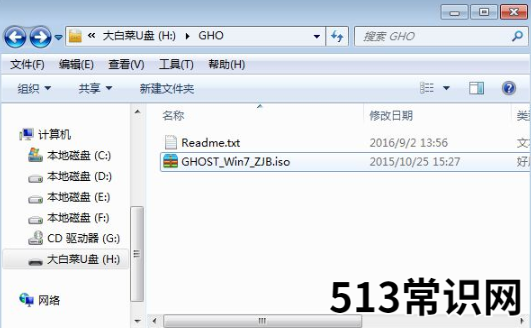
文章插图
2.插入优盘进黑屏的计算机当中,重启后不停按启动快捷键打开菜单,单击usb选项 。
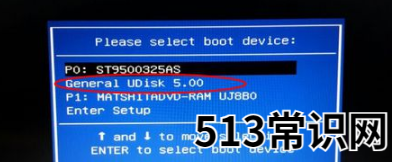
文章插图
3.选择数字键盘上的2,开启pe系统 。
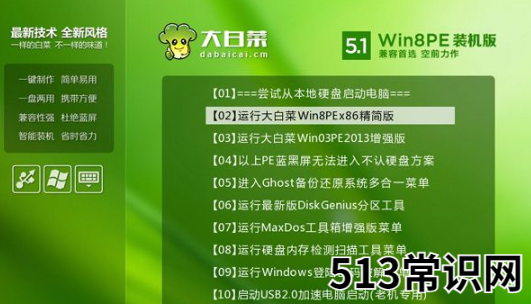
文章插图
4.在该页面双击大白菜一键装机这个工具,然后映像路径选择系统镜像 。

文章插图
5.把系统镜像安装到C盘当中,这个过程需要等待一会儿 。
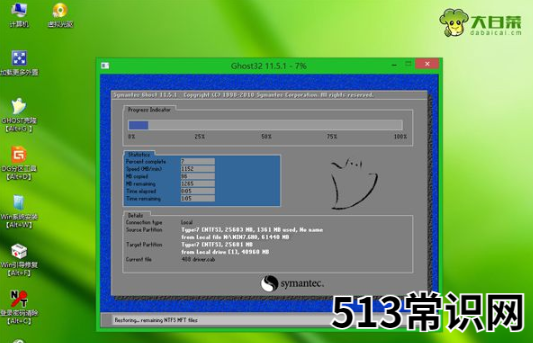
文章插图
6.系统重装完成,进入全新系统桌面 。

文章插图
方法二
1.u盘插入需要发生黑屏的计算机里,重启电脑快速断续按启动热键,进入启动菜单的选项页面,在页面中选择USB开头的选项,回车 。
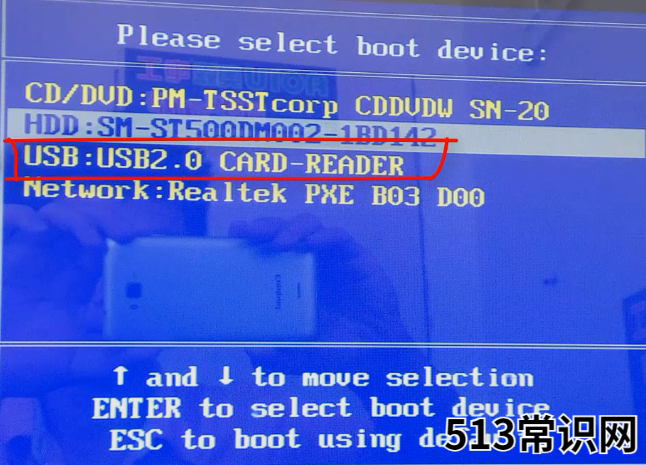
文章插图
2.选择“数字键盘上的1”回车即可进入.
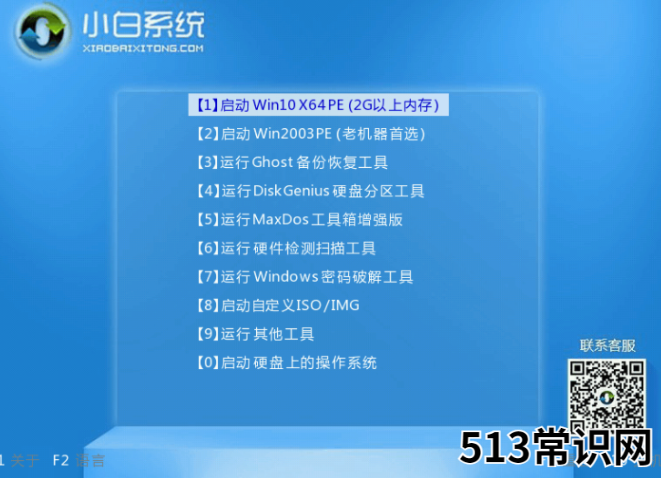
文章插图
3.打开小白机工具开始执行安装操作,安装的目标磁盘区域选择C 。
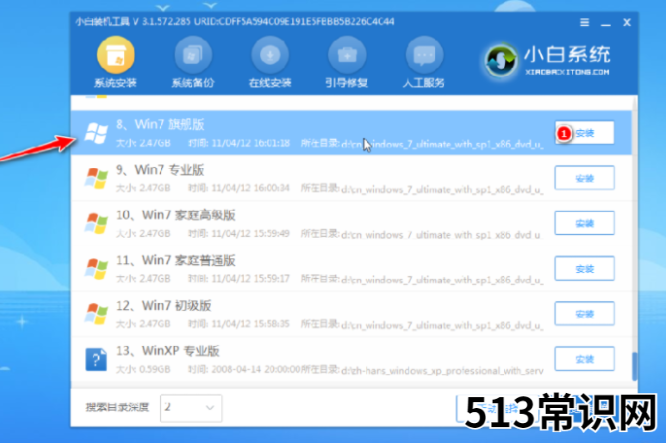
文章插图
4.系统安装完成,根据页面提示拔出优盘,重新启动电脑 。
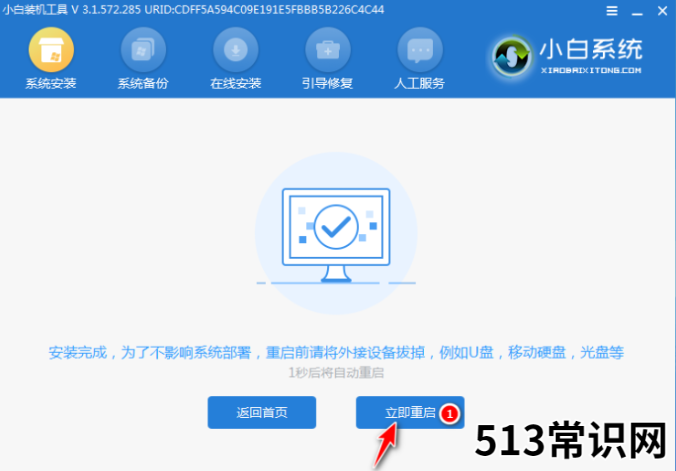
文章插图
5.在这个过程中能够多次重新启动操作,进入系统界面说明安装完成 。

文章插图
以上就是电脑黑屏怎么重装系统的内容,希望能对大家有所帮助 。
以上关于本文的内容,仅作参考!温馨提示:如遇健康、疾病相关的问题,请您及时就医或请专业人士给予相关指导!
「四川龙网」www.sichuanlong.com小编还为您精选了以下内容,希望对您有所帮助:- 电脑开机黑屏怎么办的解决方法
- 怎么取消电脑开机密码的步骤教程
- 电脑黑屏按什么键恢复 电脑黑屏按哪三个键?电脑黑屏怎么处理
- 教你一招主机怎么设置无线上网 台式电脑怎么设置无线网络
- 台式电脑声卡驱动怎么安装的方法
- 笔记本电脑开机黑屏解决措施 为什么电脑经常没反应的原因
- 电脑开机读不到硬盘原因 硬盘找不到了怎么办
- 电脑不断黑屏和桌面切换 win10返回桌面模式
- 三星屏幕黑屏无法唤醒 三星手机如何强制关机
- 手机24小时开机 当心“手机强迫症”
